Comment utiliser la fonction ISNUMBER dans Excel
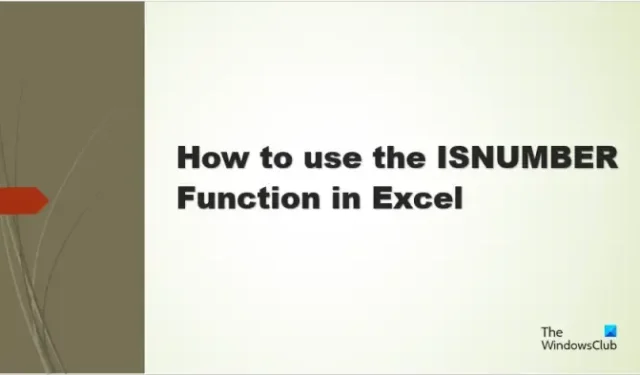
La fonction Excel ISNUMBER est une fonction d’information et son objectif est de renvoyer TRUE si la fonction est un nombre. Les fonctions d’information sont des fonctions qui renvoient des informations sur l’environnement d’exploitation actuel. La formule et la syntaxe sont ci-dessous :
Formule
ESTNUM (valeur)
Syntaxe
Valeur : la valeur que vous souhaitez tester.
Comment utiliser la fonction ISNUMBER dans Excel
Suivez les étapes ci-dessous pour utiliser la fonction ESTNUM dans Excel :
- Lancez Microsoft Excel.
- Saisissez les données dans la feuille de calcul ou utilisez les données existantes de votre fichier.
- Sélectionnez la cellule dans laquelle vous souhaitez placer le résultat
- Entrez la formule
- Appuyez sur Entrée.
Lancez Microsoft Excel .
Saisissez vos données ou utilisez des données existantes.
Tapez dans la cellule où vous voulez placer le résultat =ISNUMBER(A2) .
Appuyez sur Entrée pour voir le résultat, puis faites glisser la poignée de recopie vers le bas pour afficher plus de résultats.
La valeur dans la cellule A2 est un texte, donc le résultat est Faux car ce n’est pas un nombre.
La valeur de la cellule A3 renvoie le résultat TRUE car il s’agit d’un nombre.
Il existe deux méthodes dans ce didacticiel pour utiliser la fonction ESTNUM dans Microsoft Excel.
La première méthode consiste à cliquer sur le bouton fx en haut à gauche de la feuille de calcul Excel. Le bouton fx (assistant de fonction) ouvre toutes les fonctions d’Excel.
Une boîte de dialogue Insérer une fonction apparaît.
Dans la boîte de dialogue, dans la section Sélectionner une catégorie , sélectionnez Informations dans la zone de liste.
Dans la section Select a Function , choisissez la fonction ISNUMBER dans la liste.
Cliquez ensuite sur OK.
Une boîte de dialogue Arguments de fonction s’ouvre.
Tapez dans la zone de saisie la cellule qui contient la valeur que vous souhaitez rechercher.
La deuxième méthode consiste à cliquer sur l’ onglet Formules , à cliquer sur le bouton Plus de fonctions dans le groupe Bibliothèque de fonctions, à placer le curseur sur Information, puis à sélectionner IsNumber dans le menu déroulant.
Une boîte de dialogue Arguments de fonction s’ouvre.
Suivez la même méthode dans la méthode 1 .
Cliquez ensuite sur OK.
Nous espérons que vous comprenez comment utiliser la fonction ISNUMBER dans Excel.
Comment vérifier si une cellule contient du texte ou des nombres dans Excel ?
- Mettez en surbrillance la plage de cellules.
- Accédez à l’onglet Accueil, cliquez sur le bouton Rechercher et sélectionner dans le groupe Édition, puis sélectionnez Rechercher dans le menu.
- Un bouton Rechercher et remplacer s’ouvrira.
- Tapez le texte ou le nombre que vous souhaitez rechercher, puis cliquez sur Rechercher tout.
- Excel trouvera le texte ou le nombre dans la feuille de calcul.
Comment utiliser ISNUMBER dans la mise en forme conditionnelle ?
- Mettez en surbrillance la plage de cellules.
- Accédez à l’onglet Accueil, cliquez sur le bouton Mise en forme du conditionnement dans le groupe Styles, puis sélectionnez Nouvelle règle.
- Une boîte de dialogue Nouvelle règle de formatage s’ouvrira.
- Sélectionnez le type de règle « Utiliser la formule pour déterminer les cellules à formater ».
- Dans la zone Modifier la description de la règle, saisissez la formule =ESTNUM(RECHERCHE (« 101 », $A3)).
- Cliquez sur le bouton Format pour formater le résultat.
- Nous voulons que le résultat ait un arrière-plan. Cliquez sur le bouton Remplir, choisissez une couleur, puis cliquez sur OK.
- Le résultat aura un fond coloré.



Laisser un commentaire